안드로이드폰에서 OTF/TTF 폰트 사용하기 (안드로이드 10, 11 및 삼성 기기 사용 가능)
이전에 가이드를 작성한 Zfont에서 One UI 최신 버전에서도 사용이 가능한 신버전을 출시했습니다.
이전 가이드 링크:
signfang.tistory.com/282
삼성 안드로이드폰에서 트루타입(ttf) 폰트 사용하기
2021. 01 수정) Zfont3 신버전이 출시되었습니다. 삼성 클라우드 백업을 우회하는 방식으로 적용합니다. One UI 3.0, 안드로이드 11 버전에서 작동을 확인했습니다. 다음 글을 참조하시기 바랍니다. signf
signfang.tistory.com
Zfont 3 버전 링크:
play.google.com/store/apps/details?id=com.htetznaing.zfont2
zFont 3 - Custom Font Installer [No ROOT] - Google Play 앱
You can change the custom font style on Xiaomi, Huawei, Samsung, Vivo, Oppo, Realme, Tecno, and Inifinix without ROOT. ✅SAMSUNG supported versions - KitKat and below - Lollipop (5.0 to 5.1.1) - Marshmallow (6.0 to 6.0.1) - Nougat (7.0 to 7.1.2) - Oreo &
play.google.com
One UI 3.0 베타 버전 (안드로이드 11)을 사용중인 갤럭시 노트 10에서 작동을 확인했습니다.
또한 이전 가이드에선 사용할 수 없었던 태블릿 제품에서도 (OneUI 2.5, 안드로이드 10 사용중인 갤럭시 탭 S5e) 작동을 확인했습니다.
기존 Zfont에서는 삼성 테마스토어에서 우회하는 방식이었으나 최신버전에서는 삼성클라우드 백업기능을 우회하는 방식으로 변경되었습니다.
* 본 방법으로는 핸드폰의 표시 폰트 (UI 요소)만 변경 가능하며 클립스튜디오 등 작업 파일에서 사용가능한 폰트를 추가할 수는 없습니다.
폰트 변경법
0. 본인이 사용하기를 원하는 폰트의 .ttf 파일을 준비합니다.
(.otf는 convertio.co/kr/otf-ttf/등의 변환 사이트를 사용하시면 됩니다.)
준비한 폰트는 핸드폰 내의 원하는 폴더에 넣어두시면 됩니다.
1. zFont 3 실행 후 "local" 탭 선택

2. 로컬 탭에 진입 후 "Aa" 가 쓰여진 원형 폴더 아이콘을 클릭하면 다음과 같은 폰트 선택창이 뜹니다.
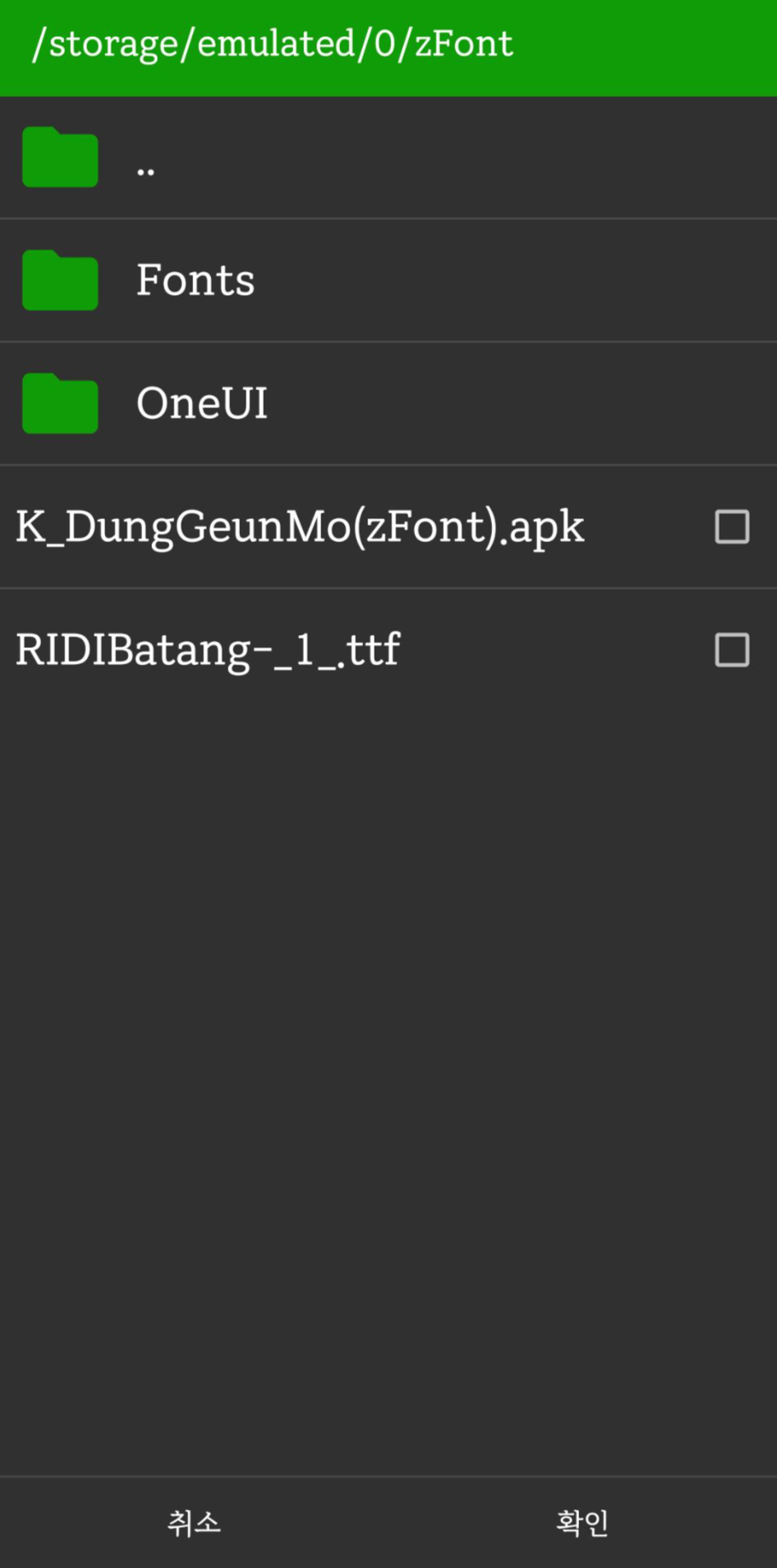
3. 원하는 폰트를 선택하고 확인 버튼을 누르면 다음과 같은 창이 뜹니다.
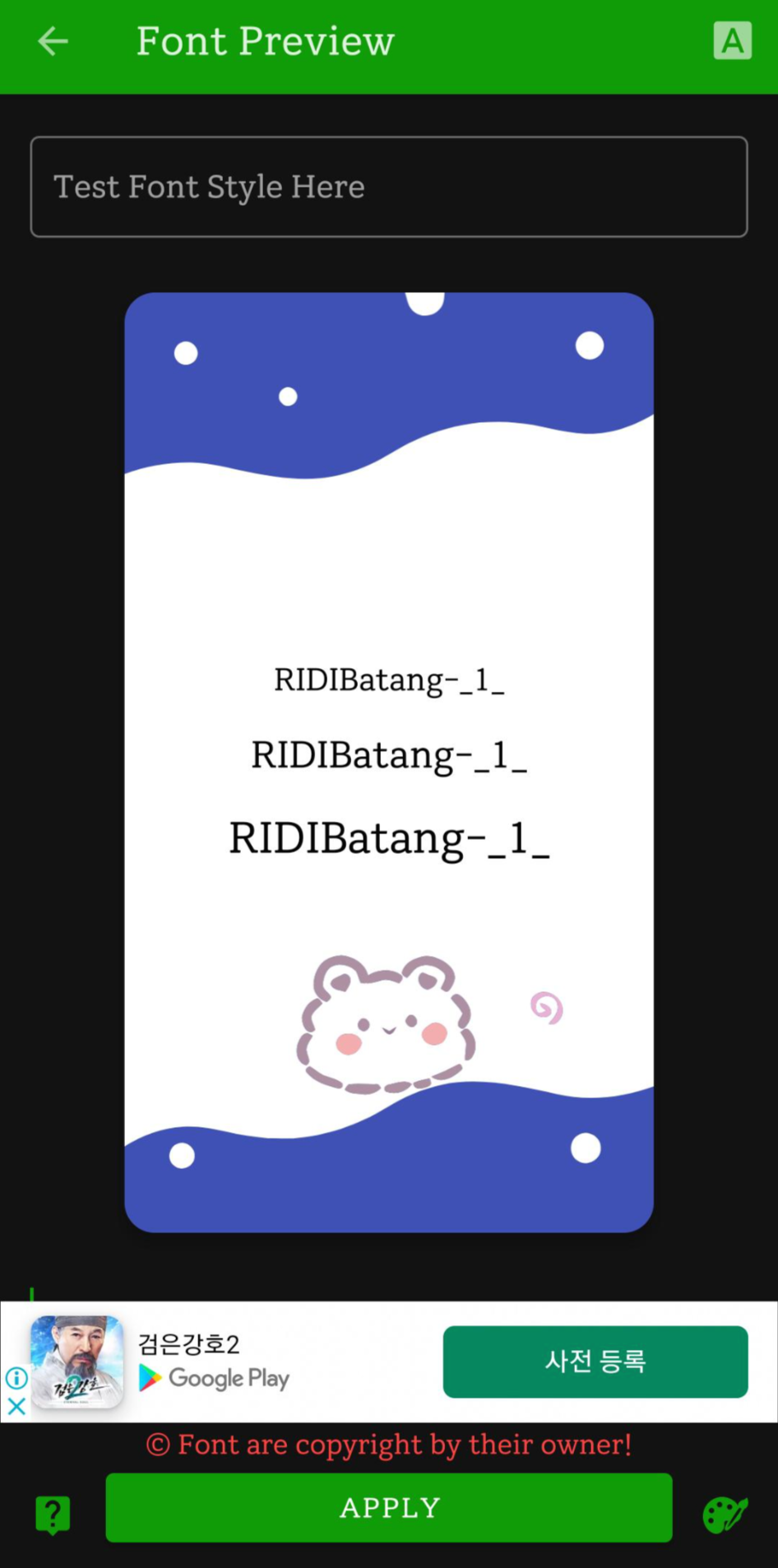
아래의 "Apply" 버튼을 클릭합니다.
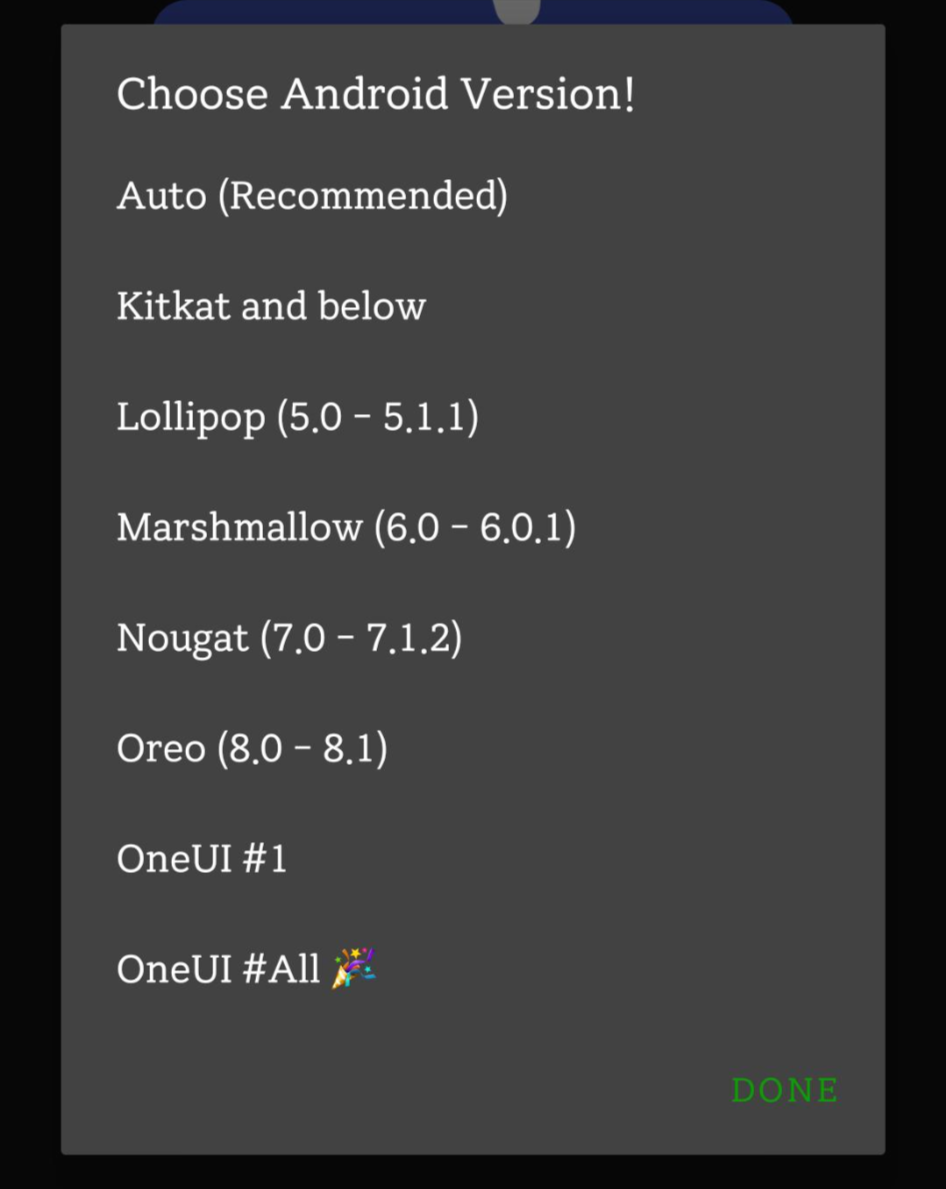
최신 삼성폰이라면 맨 아래의 "OneUI #ALL" 을 선택하시면 됩니다.
4. 다음 창에서 번호 순서대로 회색 부분을 클릭하면 자동으로 창이 뜨고 해당 과정이 진행됩니다.
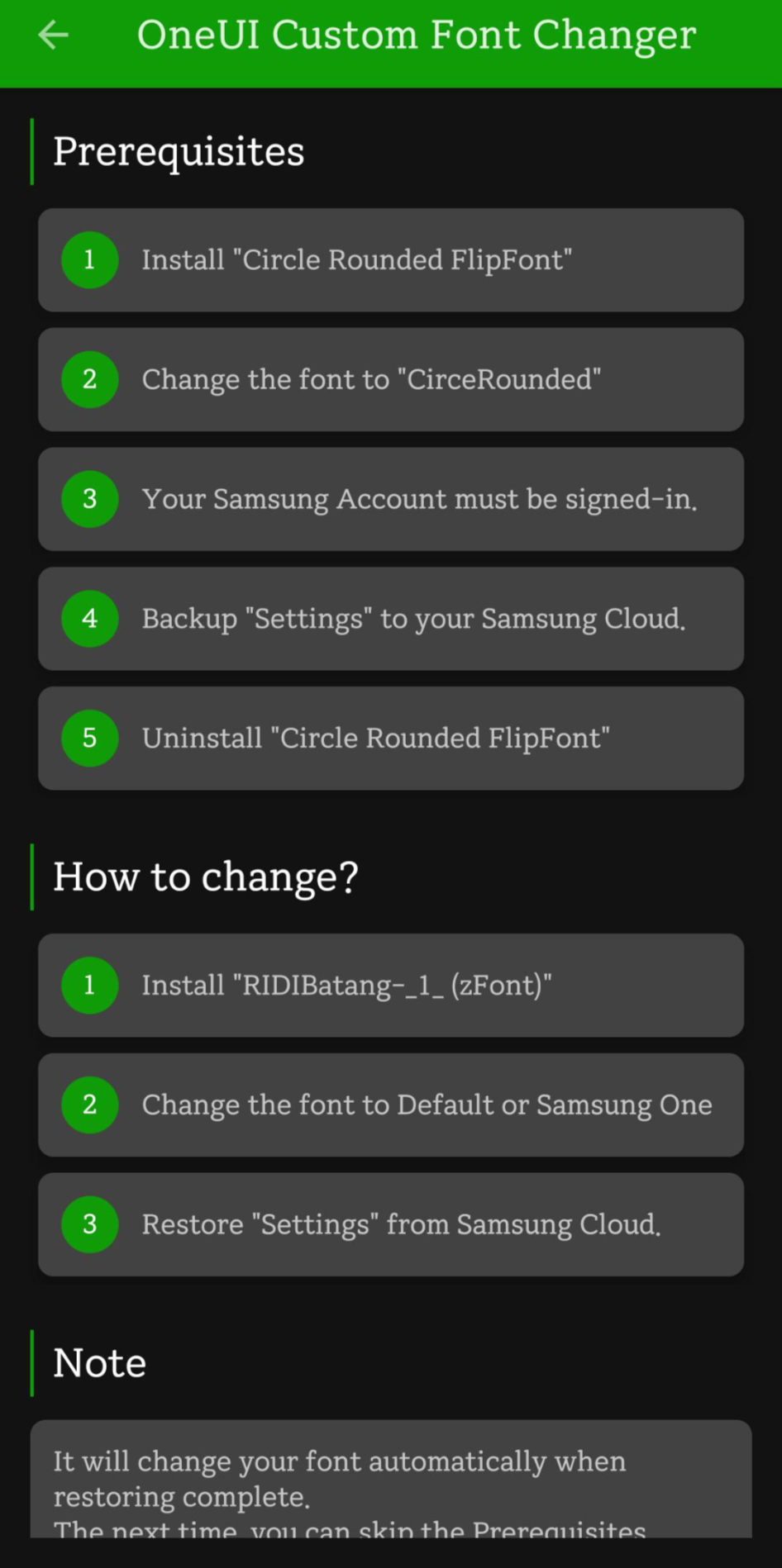
준비 단계-> 설치 순서로 진행하면 됩니다
준비 단계
1. "Circle Rounded FlipFont" APK 설치
2. 폰트를 "Circle Rounded FlipFont" 로 변경
3. 삼성 계정에 로그인
4. 삼성 클라우드에 "설정" 부분을 백업
5. "Circle Rounded FlipFont" 를 삭제
설치 단계
1. 원하는 폰트 apk 파일을 설치 (zfont3에서 자동으로 생성해 줍니다)
2. 폰트를 기본 또는 삼성원으로 변경
3. 삼성 클라우드에서 "설정" 부분을 복원
복원이 끝나면 자동으로 폰트가 변경됩니다.
추후 다른 폰트로 변경할 때는 "준비 단계" 를 생략하고 "설치 단계" 만 실행하셔도 됩니다. (삼성클라우드에서 설정이 복원되기 때문에 그 사이에 설정이 변경되었다면 다시 준비단계를 실행해야 함)